«Headline
Author
丹治 信子
[ROCK ON PRO Product Specialist]ノンリニア編集とファイルベースワークフローを普及すべく、これまでAvidおよび、Autodeskでビデオセールスに従事。プリセールスからサポートまで、エディターに寄り添ったコミュニケーションがモットー。ROCK ON PROのメンバーとなってからは、新しい分野で互いに刺激を与え合いながら活躍している。

Avid Media Composer ver.2024.12リリース情報
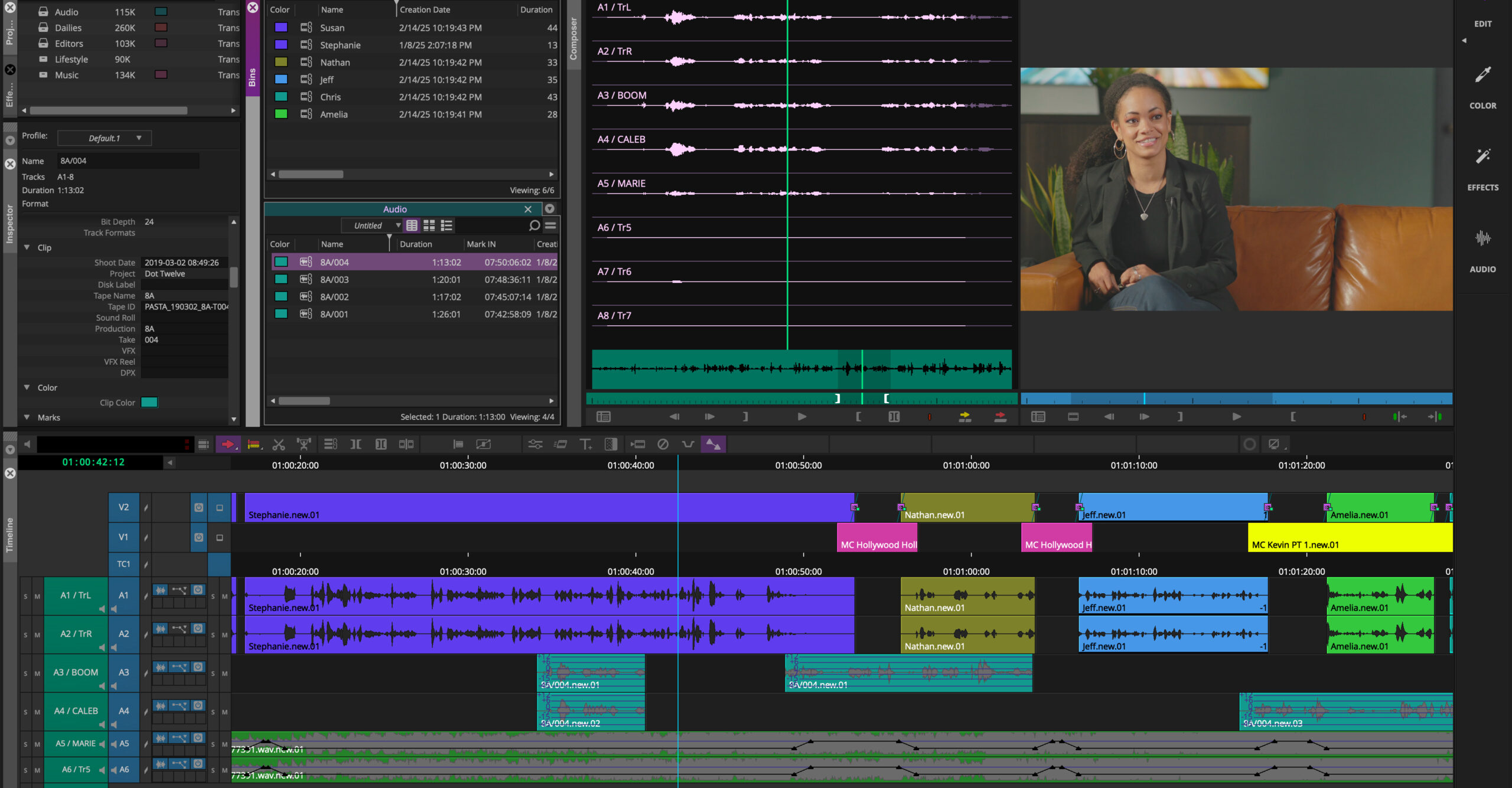
日本時間 2025年2月28日、Avid Media Composer バージョン2024.12がリリースされました。有効なサブスクリプション・ライセンスおよび年間プラン付永続ライセンス・ユーザーは、AvidLinkまたはMyAvidよりダウンロードして使用することが可能です。
今回のこのリリースにともなう主な内容は以下の通りです。
◎Media Composer ver.2024.12の新機能について
◎長期メンテナンスリリースについて
◎永年ライセンスサポート終了について
◎文字起こしツールの文字化けを修正するファイルについて
Apple siliconネイティブサポート
このバージョンは、Media Composerで初めてのApple silicon (ARM)にネイティブ対応をしました。Apple siliconのMacでは多くの機能のパフォーマンスが向上しており、Macユーザーにとってはより嬉しいリリースとなります。
さらにMac OS Sequoia v15に対応しています。
(ただしNEXIS Clientは2025年2月28日、現在Mac OS Sequoia v15に対応していませんので、NEXISユーザーはご注意ください。)
ソースモニタでの波形表示
オーディオを含んだクリップがソースモニタにロードされた時、ソースモニタ上でオーディオの波形を表示することができます。オーディオを視覚的に確認し、より適切に編集をすることができます。
ソースモニタで波形を表示するには、ソースモニタを右クリックして、「波形を表示」を選択するか、コマンドパレットの再生>Show Video/Waveformの切り替えボタンを使用します。
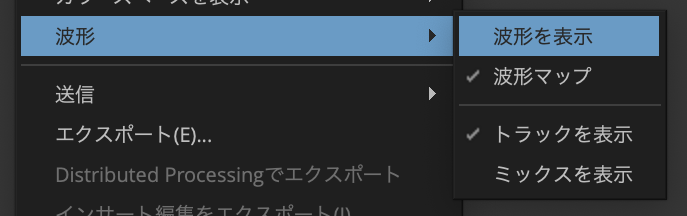
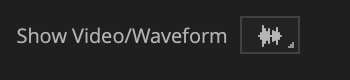
また、波形マップと呼ばれるクリップ全体をミックスダウンした波形を表示することもできます。
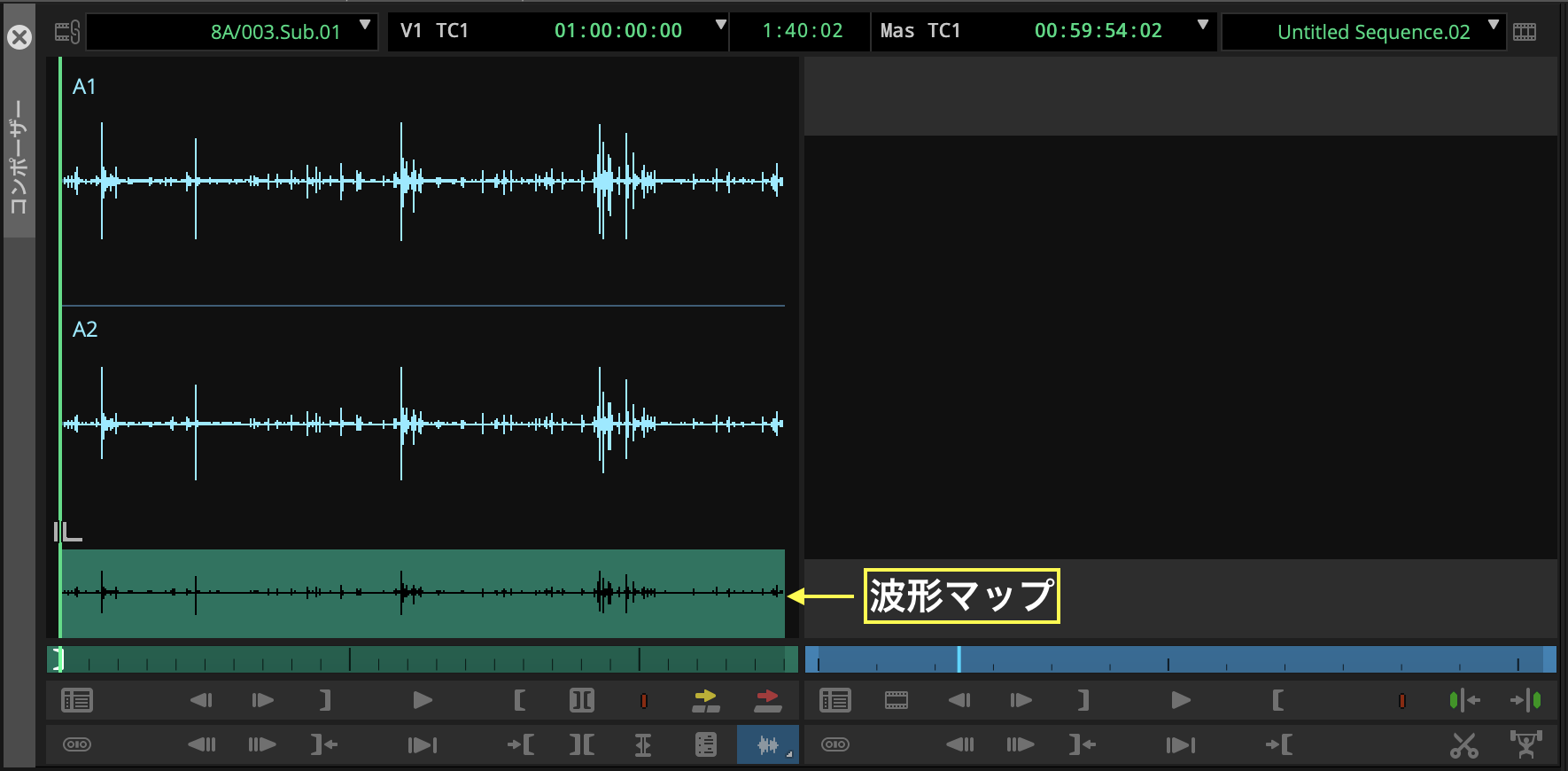
波形を拡大・縮小するには、通常のショートカットキー、Cmd+[とCmd+](macOS)や
Ctrl+[とCtrl+](Windows)を使用することができます。
バックグラウンドでの文字起こしの一時停止
編集のパフォーマンスに影響を与えなうようにするために、バックグラウンドで行われる文字起こしを一時的に停止するオプションが追加されました。選択をしていないと文字起こしは継続されます。
編集作業が10秒以上中断すると、自動的にバックグラウンドでの文字起こしが再会されます。
また、オプションの有無に関わらず、フォアグラウンドでの文字起こしが優先されます。
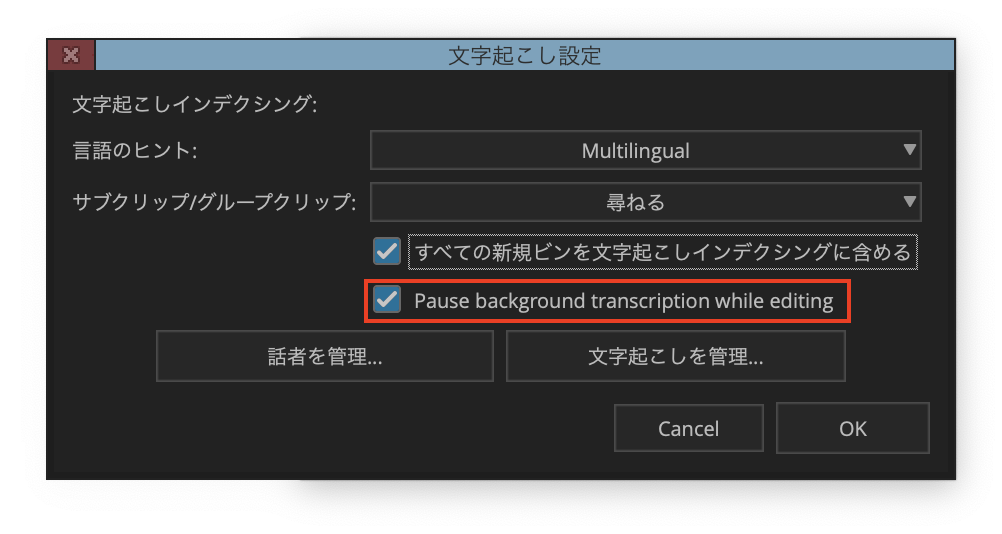
Media Composer 2024.12.xは長期メンテナンス(LTM)バージョンです。このバージョンはリリースから18ヶ月以内の開発終了まで、バグフィックスのみ更新されるメンテナンスソフトウェアになります。
基本的には新機能の追加はありません。
サポート期間は、次の通りです。
・Media Composer 2024.12.x
開発終了日 2026年6月30日(予定)、サポート終了日 2027年12月31日(予定)
・Media Composer 2023.12.x
開発終了日 2025年6月30日、サポート終了日 2026年12月31日
・Media Composer 2022.12.x
開発終了日 2024年6月30日、サポート終了日 2025年12月31日
Avidは2022年3月25日にMedia Composerの新規永続ライセンスの最終販売日を2022年12月31日とすることを発表しました。
そのため、ドングルを含む永続ライセンスのサポート終了と、ドングルアップデータの発行は2025年12月31日の年内までとなります。なお、ドングルアップデータの発行は、保守終了日までに更新可能なアップデータを含みます。
ドングルライセンスでは、永続ライセンスサポート終了後も、保守終了までにリリースされたバージョンをお使い頂けます。
Media Composer 2024.12.0 では、文字起こしツールのコンテキストメニューとツールチップの一部が文字化けしています。(障害受付番号 MCCET-5727)
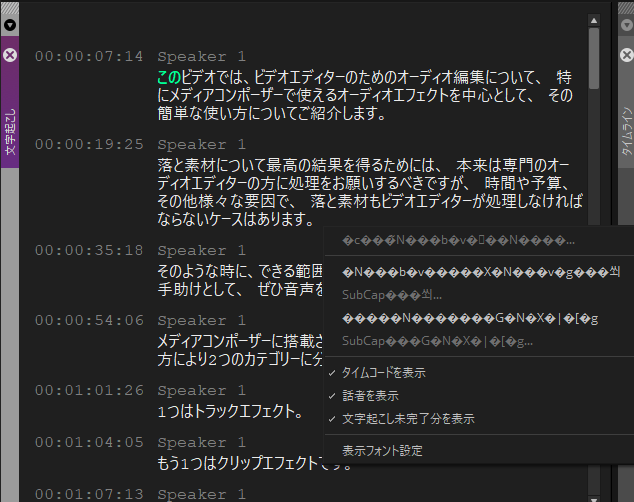
この問題は添付されているファイルを差し替えることで修正されます。
1. こちらのリンクから「MCStrings_ja_JA.zip」をダウンロードします(クリックで直接ダウンロード開始)。
2. システムで以下の場所を開きます。
Win: C > Program Files > Avid > Avid Media Composer > SupportingFiles > International > xml
Mac: アプリケーション > Avid Media Composer > SupportingFiles > International > xml
3. フォルダ内にある MCStrings_ja_JA.xml のファイル名を ORG_MCStrings_ja_JA.xml などに変更します。
4 .ダウンロードしたファイルを解凍し、中にある MCStrings_ja_JA.xml を同じ場所にコピーします。
5. Media Composerを再起動し、任意のプロジェクトを開きます。
6. ツール > 文字起こしツール を開きます。
各ボタンのツールチップ(マウスホバー時に表示されるヒント)やウィンドウ上を
右クリックした時のメニューを確認してください。
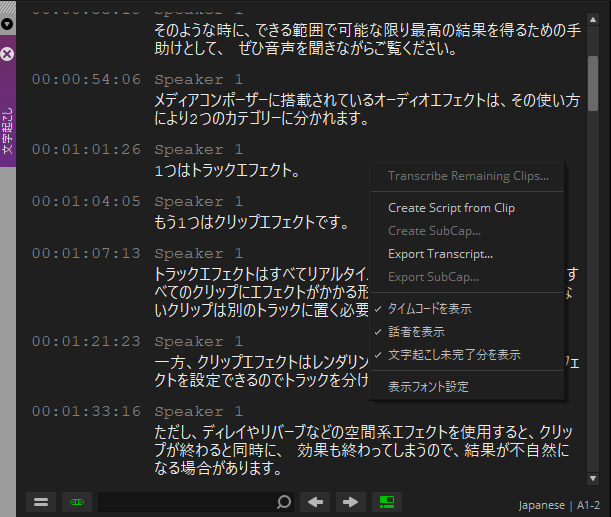
文字化けが解消し、英語表記に戻ります。
日本語表記につきましては今後のバージョンで対応予定。



